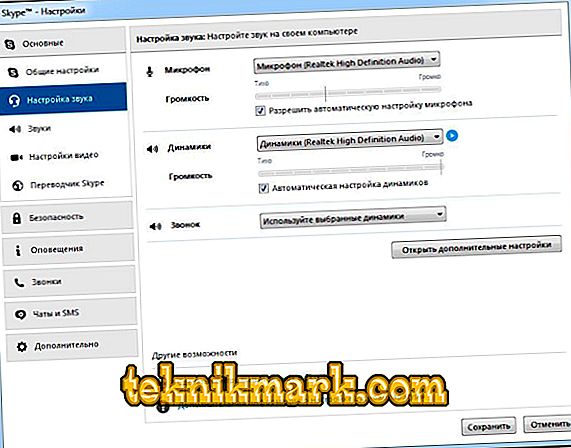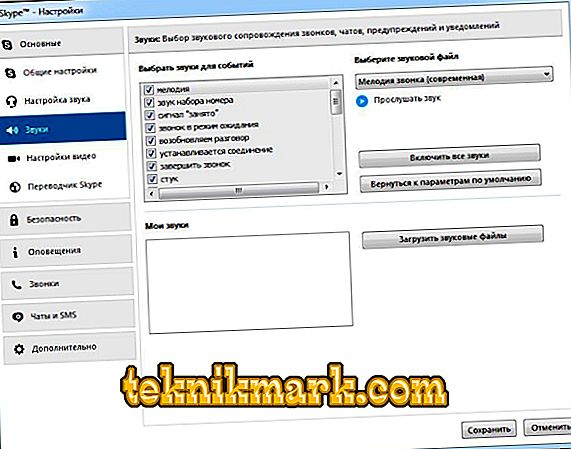У свијету иновативних комуникацијских алата, Скипе (Скипе) је далеко од новог и већ је освојио бројне сљедбенике, чији број неуморно расте више од десет година.

Захваљујући Скипе-у, можете приступити бесплатној комуникацији у реалном времену са могућношћу не само да чујете, већ и да видите другу особу. Све што је потребно да би се користило ово средство комуникације је приступ Интернету, присуство инсталираног програма, као и слушалице и веб камера.
Иницијална подешавања
Током инсталације, програм нуди да унесете почетне поставке, креирате налог или се пријавите на постојећи налог, инсталирате аватар и проверите квалитет звука и видеа. Можете одмах користити функцију напредних поставки. Притиском на дугме "Настави" прелазите на главни мени апликације.
Пре него што конфигуришете Скипе, можете да додате на листу контаката које су вам потребне особе. Испод аватара налази се поље за претраживање са познатом цијелом иконом у облику повећала. Користећи претрагу и размену контакт информација на левој страни апликације, формира се листа контаката.
Подразумевани контакти су Ецхо / Соунд Тест Сервице. Помоћу ове услуге можете провјерити доступност звука и видеа у програму.

Ако поседујете савремени лаптоп, нетбоок или таблет рачунар, где сте инсталирали Скипе, такви уређаји имају уграђени микрофон, звучник и камеру, не би требало да буде проблема са перформансама комуникације и није тешко схватити како да подесите Скипе. Али ако је потребно додатно прикључити слушалице и камеру на рачунар, онда прво неискусни корисник може имати неке потешкоће.
Поставке микрофона и звука
Могућност сервисирања опреме и правилно повезивање микрофона са рачунаром ће одредити рад без додатног подешавања. Постављањем поставки везе на ПЦ-у, инсталацијом потребних управљачких програма, питање како конфигурирати микрофон у Скипе-у неће се појавити, јер ће апликација задати све потребне параметре за рад по дефаулту.
Процедура која се изводи када у Скипе-у нема звука:
- За почетак, проверите да ли су микрофон и звучници повезани са одговарајућим конекторима на рачунару.
- Сада проверавамо везу са системом помоћу „Цонтрол Панел“, који се позива преко менија „Старт“. Идите на картицу "Опрема и звук", изаберите "Звук". У прозору са поставкама који се појављује на картици "Рецорд", појављује се икона микрофона. Ако рачунар користи више звучних картица, морате да изаберете ону на коју је уређај повезан. У случају када је микрофон уграђен у веб камеру, одаберите његово име. Кликните десним тастером миша "Цоннецт".

- На картици Репродукција, приказује се икона повезаних звучника.

- Ако су неопходни параметри система исправно конфигурисани, а звук директно у апликацији још увек није приказан, размислите како да подесите микрофон у Скипе-у. Да бисте то урадили, идите на програм у картици „Тоолс“, у одељку „Сеттингс“ и изаберите ставку „Соунд сеттингс“.
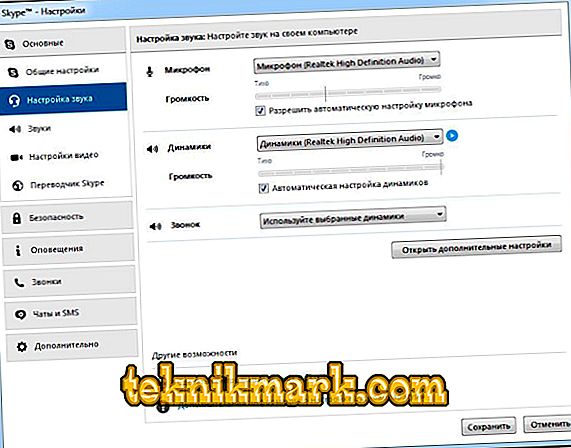
- Препоручљиво је да ставите квачицу на одговарајућа места да бисте аутоматски подесили звучнике и микрофон, а затим сачували подешавања. Када говорите, зелена трака јачине микрофона би требало да мало варира, али ако се примећују оштре флуктуације звука, боље је да искључите ову опцију.
- Покрените Ецхо / Соунд Тест Сервице да бисте тестирали звук. Под условом да су сва подешавања исправно унета, након теста снимања, чут ћете глас из звучника.
- Након подешавања звука у Скипе-у, испоставило се да постоји жеља за подешавањем мелодија за ваш избор за позив или друге Скипе догађаје, можете отићи на картицу “Звукови”, гдје можете одабрати жељену мелодију са листе.
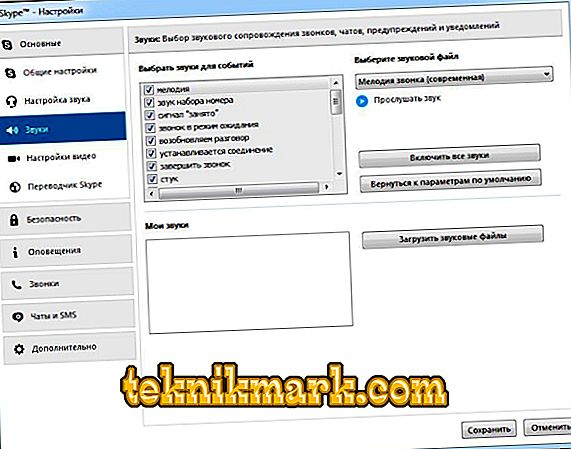
Подешавање камере
Функција видео везе је важан аспект када вам је потребан контакт очима у процесу комуникације. Власници лаптоп рачунара са уграђеним уређајима не морају да брину о томе како да подесе камеру, нису потребни додатни параметри за приказивање видео записа. Али ако имате спољну веб камеру повезану на ваш рачунар, она мора бити конфигурисана да исправно ради.
- Прва ствар коју треба проверити је да ли је уређај повезан са предвиђеним конектором на рачунару. Управљачки програми се могу инсталирати аутоматски или ручно са испорученог диска.
- Ако нешто није у реду са управљачким програмима, они недостају или постоји потреба за ажурирањем, жути ускличник ће се појавити поред иконе повезаног уређаја у “Девице Манагер”. Затим морате отворити "Цамера Пропертиес" и инсталирати или ажурирати управљачке програме.
- Камера не ради непрекидно и укључује се само када се покрену програми који га користе, као што је Скипе, па покрећемо апликацију.
- Отворите одељак „Поставке“ на картици „Алати“ и изаберите ставку „Видео Сеттингс“. Ако се појави слика, онда ништа друго не треба да се подеси, можете прећи на комуникацију. А ако видео није приказан, али су све горе описане радње извршене, требало би да сазнате да ли се камера користи од стране друге апликације.
- Мени за подешавање такође подразумева присуство додатних параметара, као што су осветљеност, контраст, ротација слике, који се могу наћи на картици “Напредне поставке”.
Након што је поставка Скипе-а била могућа, можете почети да упућујете видео позиве другим корисницима.
Ако се појави потреба, увек можете подесити поставке звука или видеа у одговарајућем одељку на картици Алатке.